Win11蓝屏问题全解析:原因诊断与效率修复指南
本文将为您分析Win11蓝屏问题的原因,并由浅入深地介绍不同的蓝屏修复方法,帮助您快速解决蓝屏问题,恢复电脑系统正常运行状态。
![]() 哈喽哇~
哈喽哇~
作为微软新版本的操作系统,Win11凭借其流畅的界面和性能优化吸引了大量用户,但“蓝屏死机(BSoD)”问题却成为许多用户的心头之患。本文将从故障原因、解决方案到预防措施,全面解析Win11蓝屏问题,帮助用户快速恢复系统稳定。

蓝屏死机本质上是系统遇到无法处理的致命错误时的保护机制,其触发原因复杂多样。根据微软官方文档及用户反馈,大致可归纳为以下几类:
如果您的Win11总是蓝屏怎么办?您可以参照以下4步流程进行修复排查,从而顺利将电脑系统恢复到正常运行状态。
当遇到蓝屏问题怎么办?大多数人先想到的肯定是直接重启,毕竟重启能够解决90%以上的故障,所以先别管其他有的没的,重启一次再看看。
如果还是有蓝屏问题的话,可以考虑一下近期是否有新安装的软件或驱动更新,然后重启电脑,在开机的时候连续按F8或选择Shift+重启,进入恢复环境,依次选择:疑难解答 > 高级选项 > 启动设置 > 启用安全模式,然后在安全模式下卸载近期安装的软件或驱动更新。
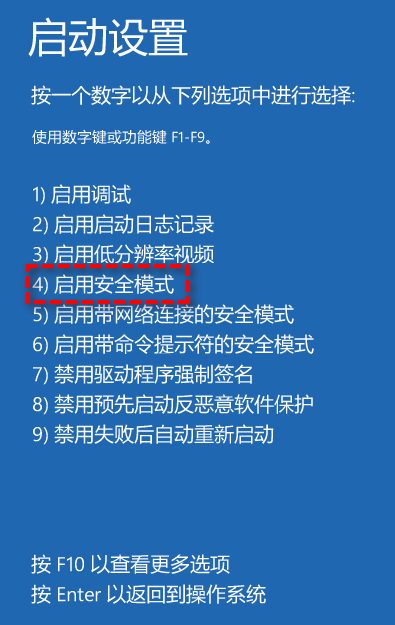
除了重启大法与卸载近期安装软件之外,再想想近段时间是不是有过Windows系统更新,有可能是更新的系统版本兼容性问题导致蓝屏,所以卸载Windows更新也是一个可行的Win11蓝屏修复方法。
您可以打开“设置 > Windows更新 > 更新历史记录”,找到问题更新(如KB5053598),点击“卸载”并暂停更新30天。

除此之外,您还可以尝试修复系统文件,即以管理员身份运行命令提示符,然后依次执行以下命令,该操作可修复系统映像及核心文件。
对于Win11总是蓝屏问题,不仅需要从软件部分入手,硬件部分也不能忽视,这也是一个容易导致电脑蓝屏的重要原因。
您可以使用“Windows内存诊断工具”检测内存问题,或通过“CrystalDiskInfo”检查硬盘健康状况。
然后如果是华硕X415KA/X515KA等机型需通过Windows Update手动安装BIOS更新,以解决与Win11 24H2的兼容性问题。
如果有必要,也可以移除部分非必要外设,比如USB设备、麦克风等,排查是否因硬件冲突导致蓝屏。
如果尝试完上述的Win11蓝屏修复方法之后,效果不佳或者问题依然存在,那该怎么办?没办法了,是时候请出重装系统大法了,直接将整个系统重新安装一次,各种系统故障都将被抹除,但是您自己的各项系统配置也会重置,需要您在重新安装完系统之后再次设置,这点会比较麻烦一些。
我们都知道,电脑蓝屏错误千奇百怪,并非每次电脑蓝屏都能够顺利地解决,如果无法修复,那么就只能选择重装系统,而重装系统又要清除所有系统配置,这也是很多人比较抗拒重装系统的原因之一,毕竟重新配置系统到自己之前熟悉的状态是一件非常消耗时间精力的事情。
那么该怎么解决这种困扰呢?我们的建议是,在您的电脑系统一切正常时,定期使用傲梅轻松备份对系统或重要文件进行备份,并将其存储在异于本地磁盘的位置(比如外部硬盘、网络共享文件夹、NAS等),有了备份之后,如果再遇到类似的电脑蓝屏故障,就不需要到处寻找解决方案了,直接还原系统,即可轻松将系统恢复到备份时的正常状态,也不需要像重装系统那样重新配置,一切都是您自己熟悉的布局,而且蓝屏故障也已经一起清除了,还是比较方便的。
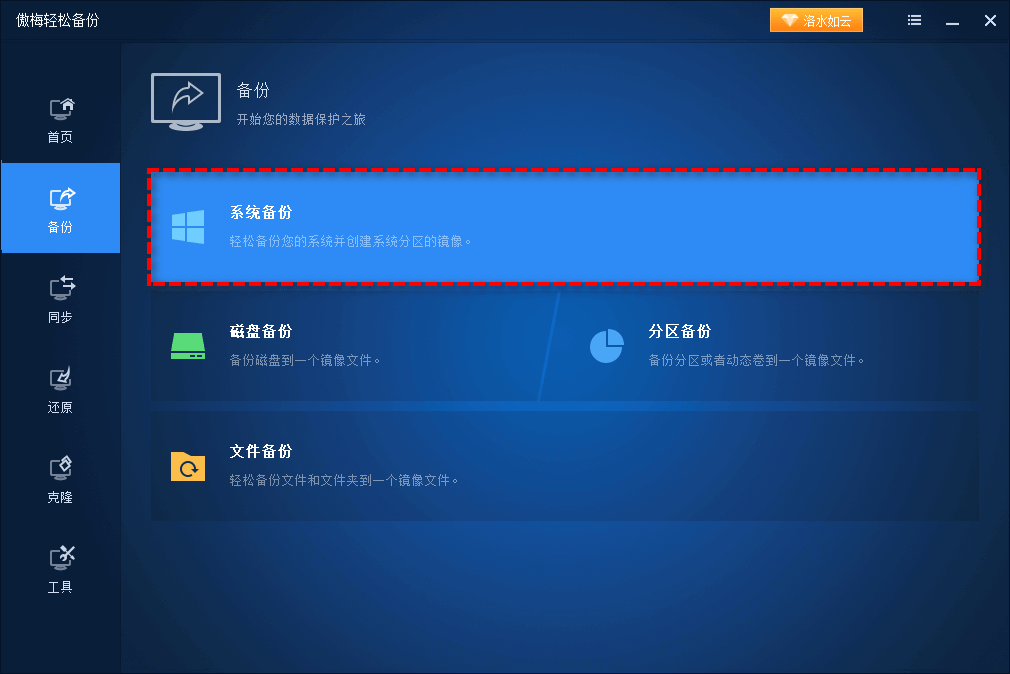
您如果还没有备份过的话,可以点击下方按钮进入下载中心下载安装傲梅轻松备份,然后备份一下,不用担心上手难度,您下载完整之后,打开软件,一看就知道该怎么备份,赶紧试试吧!
好了朋友们,本文到这里就告一段落了![]()
Win11蓝屏问题虽棘手,但通过系统化的排查流程(从软硬件检测到系统重装),大多数蓝屏故障均可解决。对于近期由更新引发的蓝屏,用户需密切关注微软官方公告,及时卸载问题补丁。长远来看,定期维护硬件、备份系统或关键数据,才是保障系统稳定的根本之道。